category
本月有很多公告,其中大部分都是围绕微软的新产品Copilot发布的。Microsoft Copilot是一款新产品,通过在Microsoft 365应用程序套件中提供个性化帮助和支持,帮助最终用户提高工作效率。从本质上讲,Copilot是一种基于人工智能的工具,它使用自然语言处理和机器学习来理解用户的请求,并提供个性化的建议、提示和帮助。这意味着用户可以向Copilot提问,并获得即时答案、指导和建议,以帮助他们更有效地工作。Copilot旨在跨多个Microsoft 365应用程序提供,包括Word、Excel、PowerPoint、Teams和Outlook,并且具有上下文感知功能,这意味着它了解用户的特定需求和手头的任务。此功能的一些示例是能够将副驾驶指向word文档,并请求根据文档中的数据创建PowerPoint演示文稿!非常令人兴奋,对吧?!有关Copilot工作原理的更多信息,请查看此视频,有关更多详细信息,请务必查看此视频。但它并没有就此止步!Copilot还将与Power Platform和Dynamics 365产品的工具配合使用!在这篇文章中,我将讨论Power虚拟代理的Copilot,并向您展示构建机器人将变得多么容易!
预览
首先,请记住,这仍然是一个预览功能,这意味着这还不是一个成品。此预览版还可以与现有的Power Virtual Agents预览版结合使用,后者具有新的创作画布体验、对话增强功能和许多其他功能。有关更多信息,请参阅我就这个主题写的这篇文章。创建新的机器人程序(或打开在预览实例下创建的现有机器人程序)并导航到主题后,单击“+新建主题”时,您会注意到一个额外的菜单项。菜单项显示为“使用副驾驶创建(预览)”。注意:如果您没有看到此菜单项,则需要通过单击右上角的设置图标并选择“常规设置”来启用智能创作支持。打开“智能创作支持”。当您单击此按钮时,将加载一个屏幕,您可以在其中命名主题并解释您希望主题做什么。为了尝试,您可以开始用简单的英语输入信息,添加PVA应显示的消息和应提出的问题等。您还可以使用屏幕底部显示的示例之一。
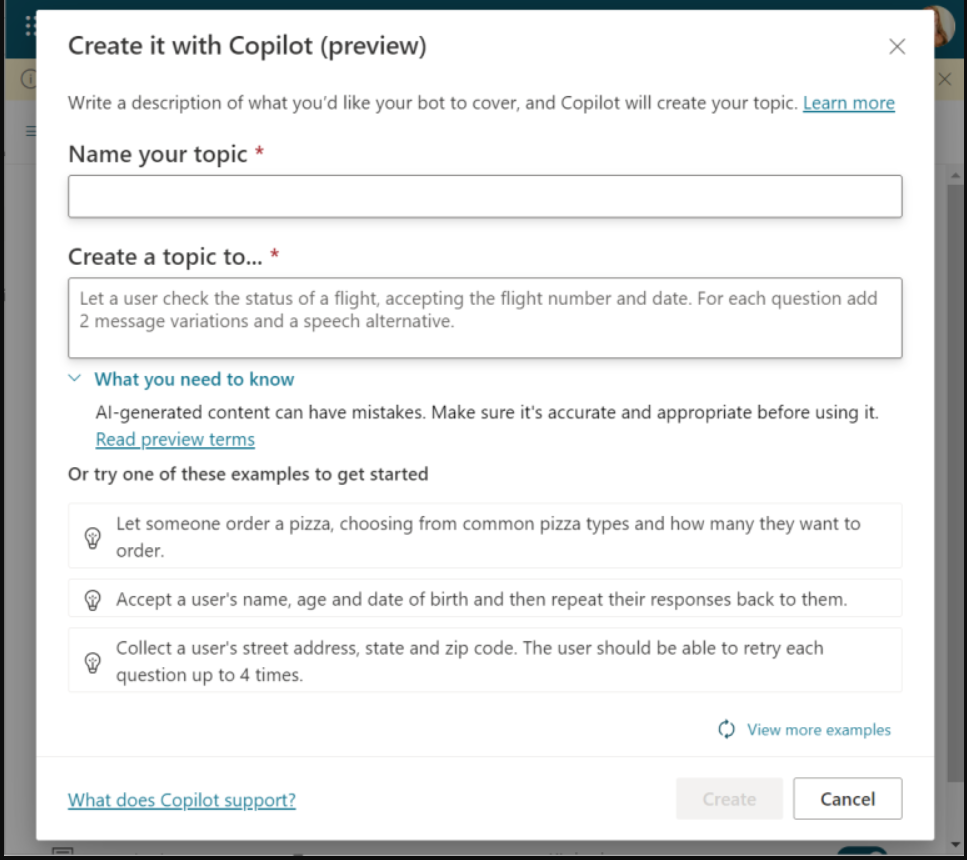
出于测试目的,我使用的是“让别人点披萨,从常见的披萨类型和他们想点多少披萨中进行选择。”如上所示的示例,将我的主题命名为“披萨订单”,然后单击创建。一旦完成,创建主题似乎只需要几分钟的时间,新主题将在创作画布中打开。确保你先存钱!在我的例子中,系统创建了10个触发短语(看起来这些短语是基于主题名称的)和两个问题。第一个问题是询问披萨类型,使用“多选选项”作为实体,并显示“意大利辣肠”、“奶酪”和“蔬菜”选项供选择。所选值设置为存储在选择类型的变量中。
第二个问题是“你想点多少披萨?”,将实体设置为“number”,并将该数字存储在数字变量中!哇,这真是令人印象深刻!Copilot根据我在创作时输入的文本做了这一切!这还不是我们用副驾驶能做的全部,这只是个开始!
您会注意到,在屏幕的右上角,有一个名为“使用副驾驶编辑”的按钮。这将允许制造商在修改主题时利用副驾驶/AI功能。您将在所有主题上看到此按钮,而不仅仅是使用Copilot创建的主题!该功能类似于创建新主题。
当您单击创作画布上的“使用复制品编辑”按钮时,会打开一个窗口,其中显示一个框,上面写着“您想做什么?”。在这里,您可以(再次)在平面和简单文本中输入要更改或添加的内容。输入信息后,单击“更新”进行更改。在这个练习中,我使用了以下短语:“添加一个问题,问他们想添加什么配料。使用常见的披萨配料。”
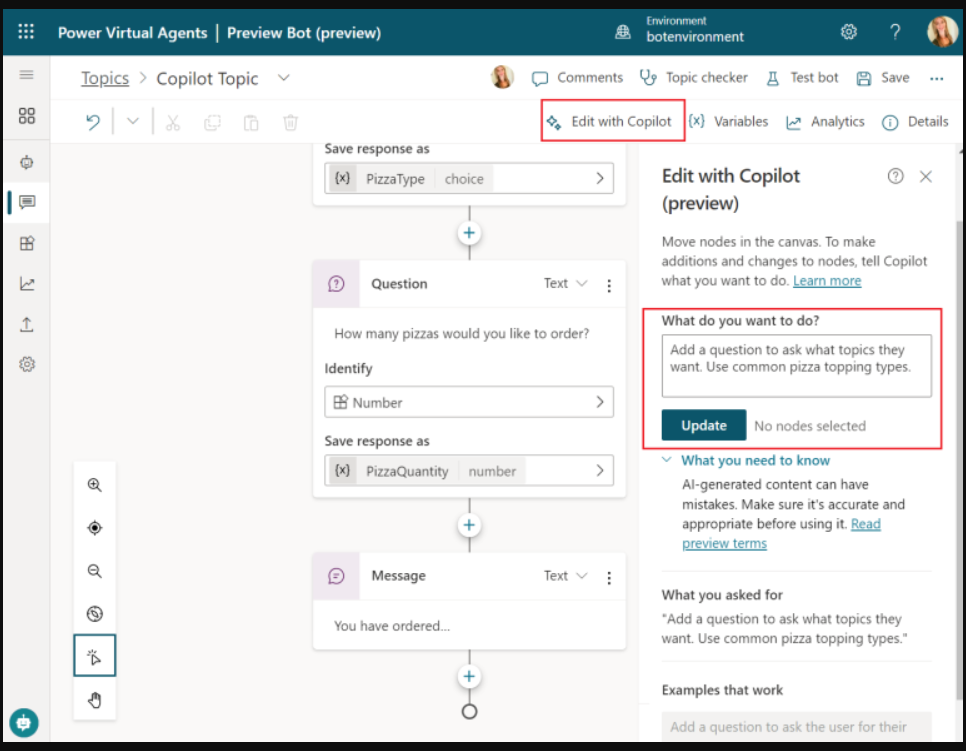
这似乎并没有按照我想要的方式工作……Copilot确实添加了问题和选择选项,但它也删除了“有多少披萨”的问题。当Copilot进行您不喜欢的更新/更改时,您可以撤消更改。这将在“使用副印本编辑”窗口中可见,并显示在绿色框中。您可以在框中单击“撤消”,这将删除更新/更改。我点击了“撤消”,然后决定在最后手动删除消息节点,之后我再次尝试。这次我得到了我想要的结果。已添加问题,但未删除任何节点。使用Copilot编辑主题的另一种方法是按节点。注意:节点是您在创作画布中看到的不同“框”,可以是问题、消息、条件等。您所要做的就是单击节点,然后再次单击“使用副本编辑”。我点击了“您想订购多少披萨”问题节点,并在“您想做什么”框中输入了“当数量大于20时添加条件,显示我们没有20个披萨的消息”。这也奏效了!不幸的是,在我强调的问题之后,它并没有创造条件,而是将其添加到了末尾,但它仍然对我有效!这个逻辑也可以在问题本身上完成,通过在问题属性中使用PowerFX条件或自定义条件(在附加实体验证部分下),但我认为Copilot还不够聪明!希望在未来!
我要使用Copilot添加的最后一件事是一个自适应卡,它总结了从用户那里收集的信息。我输入了“在自适应卡中总结从用户那里收集的信息”在“你想做什么?”框中,点击“更新”,添加了我的(简单的)自适应卡!
局限性
正如我之前提到的,Power Virtual Agents的Copilot今天处于预览阶段,这意味着它的功能有一些局限性:在此预览期间,Copilot可以在创建和编辑主题时创建消息、问题和条件。目前不支持其他节点类型。我希望我的文章能清楚地表明,Copilot理解这些消息、问题和条件节点上所需的属性(即提示用户时使用的文本;创建适当的输出变量,如“多少披萨”问题的数字变量)。然而,Copilot不了解可以在PowerFX函数等问题节点上配置的更高级的属性,也不了解稍后会出现的重新尝试和中断设置。总而言之,我对这个新功能印象深刻!你必须承认,以这种方式构建主题要快得多,也更容易,尤其是对于新手来说!我希望你喜欢阅读这篇文章!请务必在下周再次查看新文章,或在此处订阅,以免错过下一篇文章!
- 登录 发表评论
- 6 次浏览